
Ang napakaraming mga modernong laptop ay nilagyan ng isang unibersal na biyahe, na nagbibigay-daan sa iyo upang gumana sa iba't ibang uri ng mga disk. Gayunpaman, ito rin ay nangyayari na ang mga disc ay hindi binabasa ng isang laptop o ang biyahe ay ganap na tumangging magtrabaho. Bilang bahagi ng artikulo, magsasalita kami tungkol sa mga posibleng solusyon para sa mga problemang ito.
Ang biyahe ay hindi gumagana sa laptop
Mayroong ilang mga kadahilanan para sa maling gawain ng biyahe sa laptop. Sa karamihan ng mga kaso, ang lahat ay bumaba sa mga pagkasira ng kontaminasyon ng aparato o lens.Dahilan 1: Phuch Fault.
Ang unang bagay na kailangan mong suriin kung ang drive ay nagtatrabaho sa isang laptop at kung ito ay makikita bilang kagamitan sa device manager. Magsagawa ng mga hakbang na inilarawan sa amin sa iba pang mga artikulo sa site at, kung hindi ito nagdala ng resulta, pumunta sa susunod na seksyon.
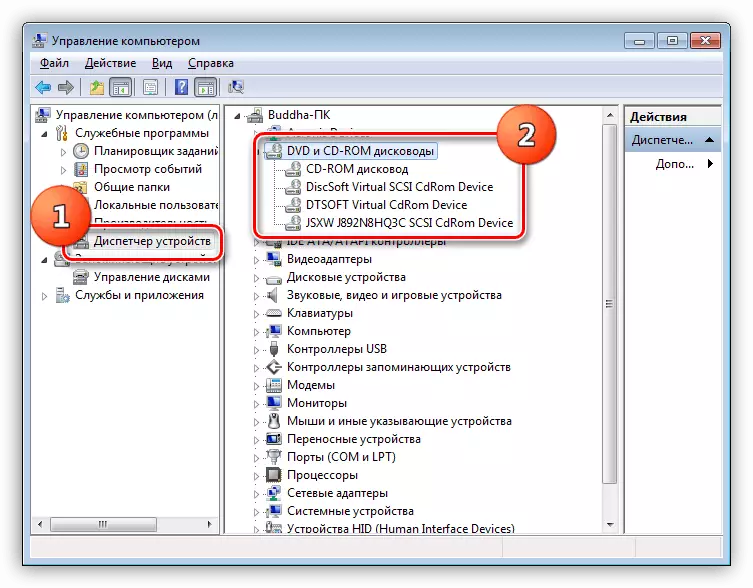
Magbasa nang higit pa:
Ang computer ay hindi nakikita ang drive
Hindi basahin ang mga disc sa Windows 7.
Tulad ng sa computer, maaari mong palitan ang depektibong biyahe nang walang anumang mga espesyal na problema, pagkatapos ng paghahanap nito at may bisa ng angkop na kapalit. Bukod dito, kung gusto mo, maaaring i-install ang isang karagdagang hard disk sa halip na isang optical drive.

Magbasa nang higit pa:
Paano i-disassemble ang isang laptop
Paano Palitan ang Drive sa HDD.
Dahilan 2: Laser Pollution.
Kung ang drive ay maayos na konektado at naka-configure, ngunit hindi kahit na basahin ang mga disk sa lahat, ang problema ay maaaring sa kontaminasyon ng laser ulo. Upang iwasto ang problema, buksan ang drive at gumawa ng malinis na paggalaw, punasan ang focus lens.
Tandaan: Ang paglilinis ay kailangang gawin kapag ang laptop ay naka-off o pre-disconnecting ang drive mula sa laptop.
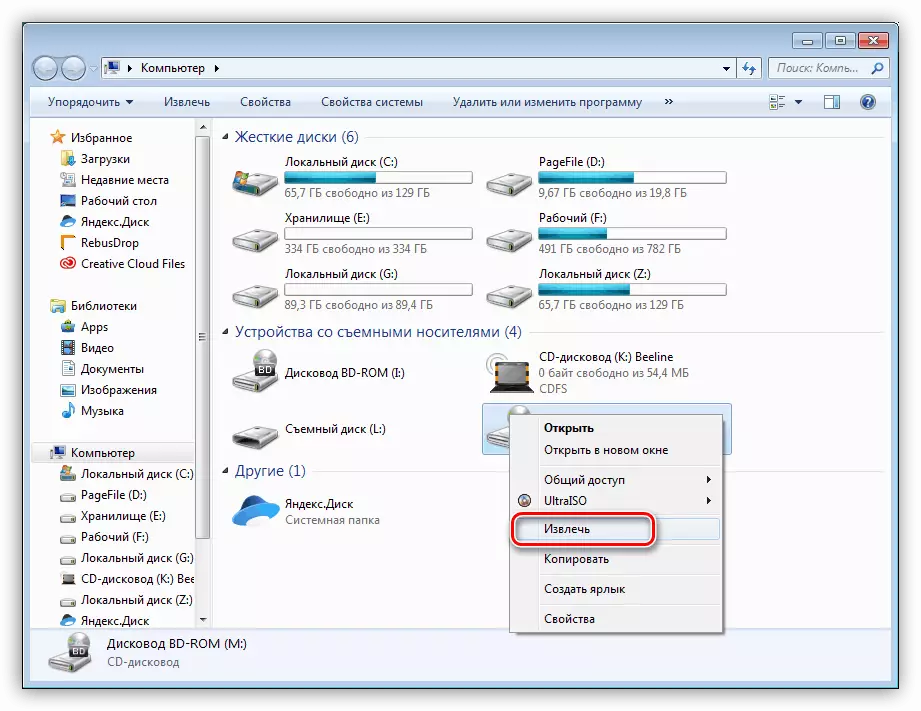
Basahin din ang: mga pamamaraan para sa pagbubukas ng drive
Upang alisin ang alikabok na ito ay pinakamahusay na gumamit ng cotton wands, pre-dipped sa isopropyl alcohol. Pagkatapos ng paglilinis, ito ay sapilitan upang alisin ang mga residues ng alak na may nakatuon lens.
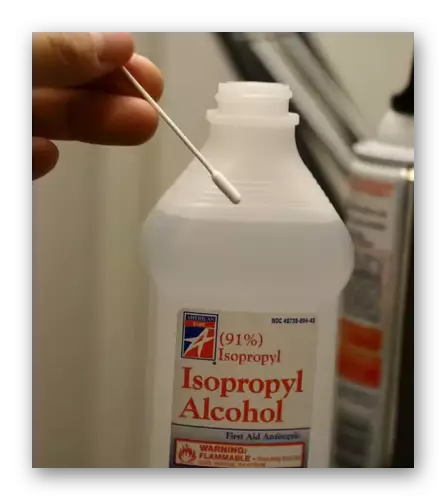
Huwag gumamit ng kasintahan upang palitan ang alak, dahil dahil dito, ang aparato ay maaaring masira mas malakas kaysa dati. Bilang karagdagan, subukang huwag hawakan ang mga lente sa iyong mga kamay nang hindi gumagamit ng cotton wand.
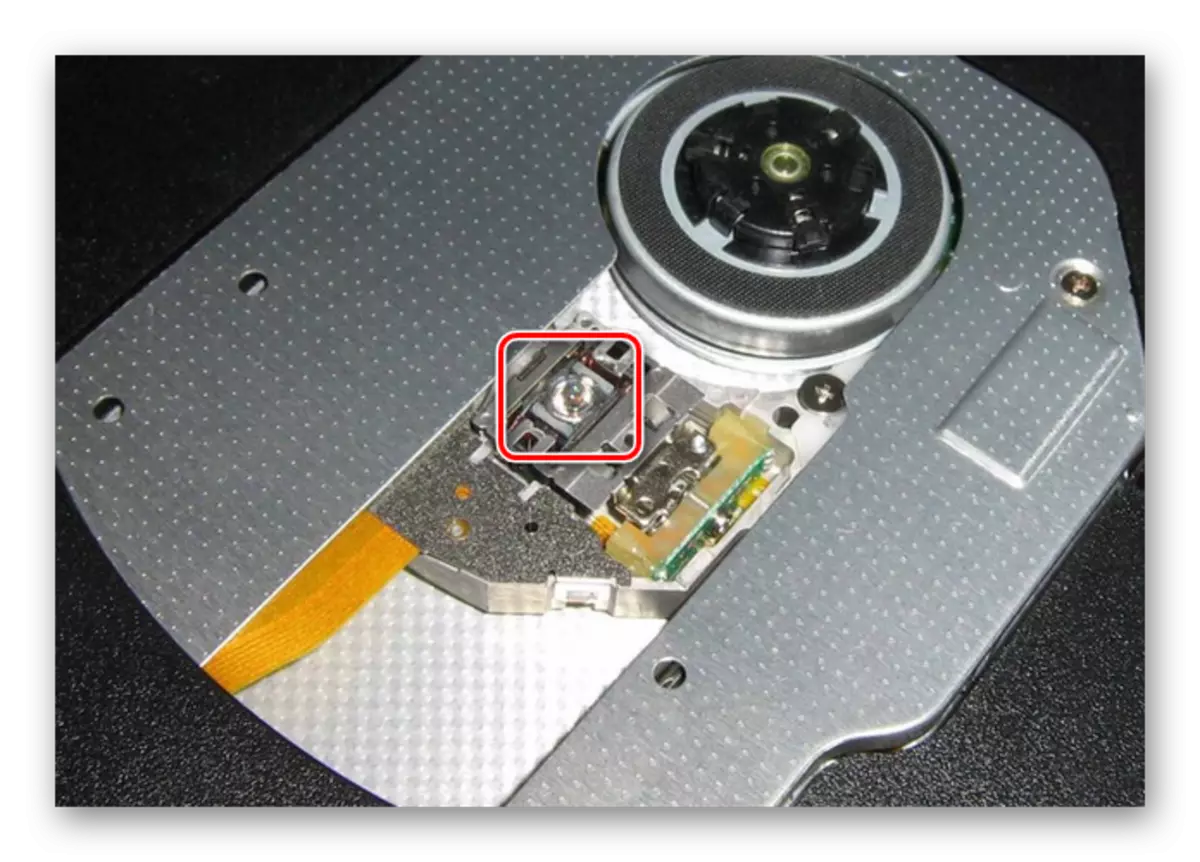
Matapos makumpleto ang proseso ng paglilinis, dapat na pinagana ang laptop at suriin ang kapasidad ng pagtatrabaho. Kung ang mga disk ay hindi pa rin nabasa, ang pinsala sa ulo ng laser ay posible. Sa kasong ito, ang tanging solusyon ay upang palitan ang may sira na biyahe.
Maging sanhi ng 3: impormasyon ng media
Ang ikatlong dahilan ng hindi nagtatrabaho kapasidad ng drive sa isang laptop ay nauugnay sa kakulangan ng suporta para sa tiyak na uri ng media sa pamamagitan ng aparato. Madalas itong nangyayari, dahil ang optical drive ng laptop ay dinisenyo para sa anumang uri ng mga disc.

Bilang karagdagan sa kakulangan ng suporta, ang problema ay maaaring ang carrier ng impormasyon mismo ay may depekto at samakatuwid ay imposibleng basahin ito. Dahil sa relatibong mababang antas ng pagiging maaasahan ng mga drive, ang isang katulad na kababalaghan ay hindi bihira.
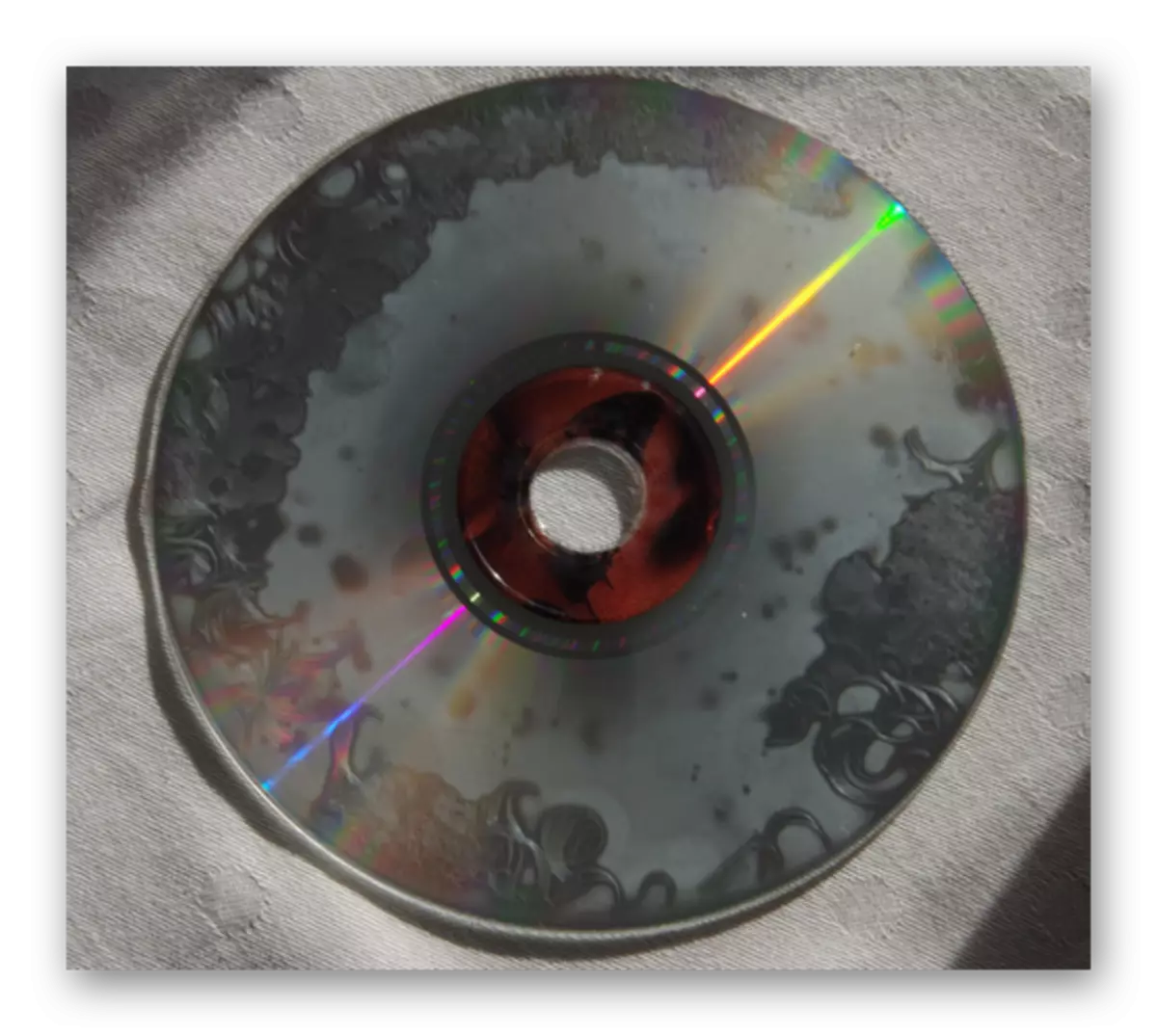
Tingnan ang pagkakaroon ng isang madepektong paggawa ng iba pang mga disk o mga aparato na may kakayahang magbasa ng optical media.
Dahilan 4: Maling Entry.
Kung susubukan mong basahin ang impormasyon mula sa rewritable media, ang mga error ay maaari ring mangyari, na, gayunpaman, ay may maliit na karaniwang may mga faults ng optical drive. Ang tanging pagpipilian ay mali upang mag-record ng mga file.
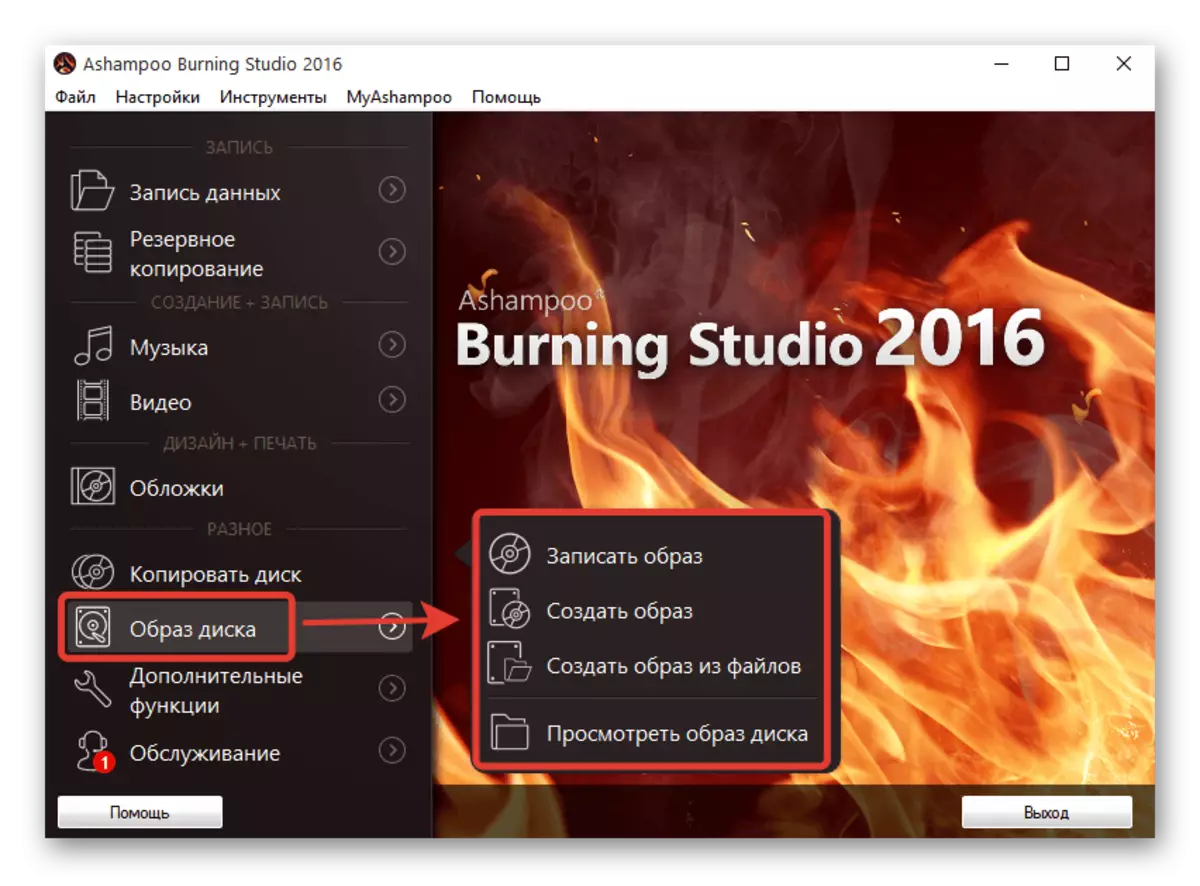
Maaari mong iwasto ang problemang ito sa pamamagitan ng pag-format at overwriting na impormasyon, halimbawa, gamit ang ASHAMPoo Burning Studio Program. Kasabay nito, ang mga naitala na file ay ganap na aalisin mula sa carrier nang walang posibilidad ng pagbawi.
Tandaan: Kung minsan ang isang katulad na software ay pumipigil sa tamang operasyon ng biyahe.
Basahin din ang: Mga Programa para sa Pag-record ng Imahe ng Disk.
Konklusyon
Ang mga drive na inilarawan sa artikulo at pamamaraan ng pagwawasto ng drive ay sapat upang malutas ang mga umuusbong na paghihirap. Para sa mga sagot sa mga karagdagang tanong sa paksang ito, makipag-ugnay sa amin sa mga komento.
